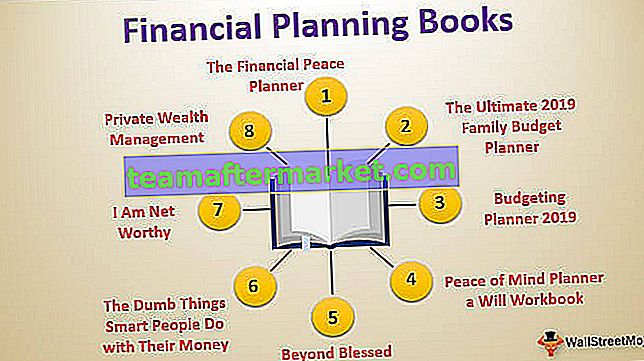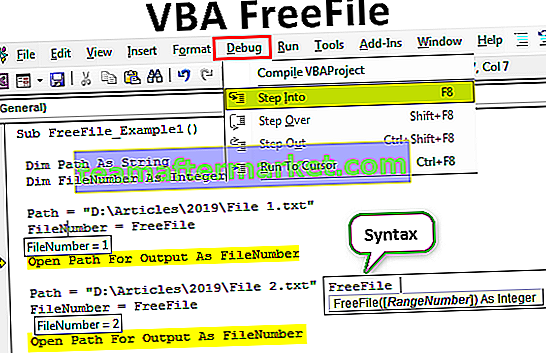Função VALUE do Excel
A função de valor no Excel fornece o valor de um texto que representa um número, por exemplo, se tivermos um texto como $ 5, este é realmente um formato de número em um texto, usando a fórmula de valor nestes dados nos dará 5 como resultado para que possamos ver como esta função nos dá o valor numérico representado por um texto no excel.
Sintaxe
A fórmula do valor é a seguinte:

A função Value possui apenas um argumento e este é o necessário. A fórmula de valor retorna um valor numérico.
Onde,
- text = o valor do texto que deve ser convertido em um número.
Exemplos para usar a função VALUE no Excel
A função VALUE é uma função de planilha (WS). Como uma função WS, pode ser inserida como parte da fórmula em uma célula de uma planilha. Consulte os exemplos fornecidos abaixo para entender melhor.
Original text
Exemplo # 1 - Converter TEXTO em Número

Neste exemplo, a célula C2 tem uma fórmula VALUE associada a ela. Portanto, C2 é uma célula de resultado. O argumento da função VALUE é “$ 1000” o texto que deve ser convertido no número. O resultado é 1000.
Exemplo # 2 - Converter HORA do dia em um número

Neste exemplo, a célula C4 tem uma fórmula VALUE associada a ela. Portanto, C4 é uma célula de resultado. O argumento da função VALUE é “14:00” que é a hora do dia. O resultado da conversão em um número é 0,58333
Exemplo # 3 - Operações Matemáticas

Neste exemplo, a célula C6 tem uma fórmula VALUE associada a ela. Portanto, C6 é uma célula de resultado. O argumento da função VALUE é a diferença entre os dois valores. Os valores são “1000” e “500”. Portanto, a diferença é 500 e a mesma é retornada pela função.
Exemplo # 4 - Converter DATA em número

Neste exemplo, a célula C8 tem uma fórmula VALUE associada a ela. Portanto, C8 é uma célula de resultado. O argumento da função VALUE é “01/12/2000” que é o texto no formato da data. O resultado da conversão no número é 36537.
Exemplo 5 - Erro em VALUE

Neste exemplo, a célula C10 tem uma fórmula VALUE associada a ela. Portanto, C10 é uma célula de resultado. O argumento da função VALUE é “abc” que é o texto em um formato inadequado e, portanto, o valor não pode ser processado. Como resultado, #VALUE! é retornado indicando o erro no valor.
Exemplo # 6 - Erro em NAME

Neste exemplo, a célula D2 tem uma fórmula VALUE no excel associada a ela. Portanto, D2 é uma célula de resultado. O argumento da função VALUE é ppp que é o texto em um formato inapropriado, ou seja, sem aspas duplas (“”) e, portanto, o valor não pode ser processado.
Como resultado, #NOME! é retornado indicando que o erro está com o nome fornecido. O mesmo seria válido mesmo se um valor de texto válido fosse inserido, mas não entre aspas duplas. Ex .: VALUE (123) deve retornar #NOME! como um resultado.
Exemplo # 7 - Texto com VALOR NEGATIVO

Neste exemplo, a célula D4 tem uma fórmula VALUE associada a ela. Portanto, D4 é uma célula de resultado. O argumento da função VALUE é “-1” que é o texto que contém um valor negativo. Como resultado, o valor correspondente -1 é retornado pela função VALUE do Excel.
Exemplo # 8 - Texto com VALOR FRACIONAL

Neste exemplo, a célula D6 tem uma fórmula VALUE no Excel associada a ela. Portanto, D6 é uma célula de resultado. O argumento da função VALUE no Excel é “0,89” que é o texto que contém um valor fracionário. Como resultado, o valor correspondente 0,89 é retornado pela função VALUE.
Coisas para lembrar
- A função VALUE converte o texto em um valor numérico.
- Ele converte o texto formatado, como formato de data ou hora, em um valor numérico.
- No entanto, a conversão de texto em número normalmente é realizada pelo Excel por padrão. Portanto, a função VALUE não é explicitamente necessária.
- É mais útil quando os dados do MS Excel devem ser compatíveis com outros aplicativos de planilha semelhantes.
- Ele processa qualquer valor numérico menor ou maior ou igual a zero.
- Ele processa qualquer valor fracionário menor ou maior ou igual a zero.
- O texto inserido como parâmetro a ser convertido em número deve ser colocado entre aspas duplas. Se não o fez, #NOME! é retornado indicando o erro com o NOME inserido.
- Se um texto não numérico, como alfabetos, for inserido como o parâmetro, o mesmo não pode ser processado pela função VALOR no Excel e retorna #VALOR! como resultado, indicando que o erro está com o VALOR gerado.